pycharm 使用心得(三)Hello world!
1,新建一个项目
File --> New Project...
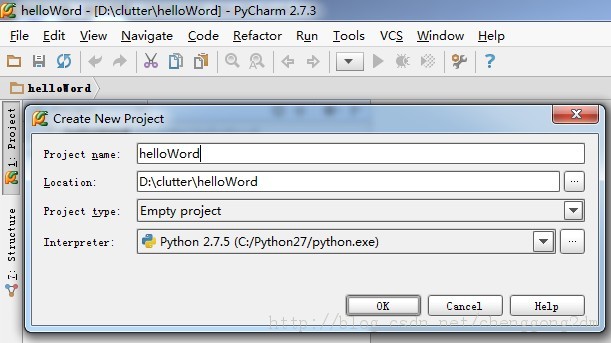
2,新建一个文件
右键单击刚建好的helloWord项目,选择New --> Python File
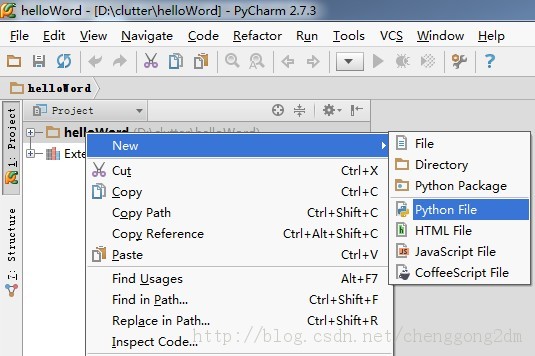
3,输入文件名
输入文件名,没什么好说的
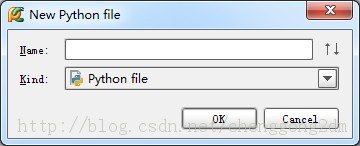
4,进入编写界面
PyCharm的默认编辑界面很怪,会自动生成一行 __author__ = “作者” 的头。而比较常用的文件头,如:#coding=utf-8 等,反倒没有自动生成。
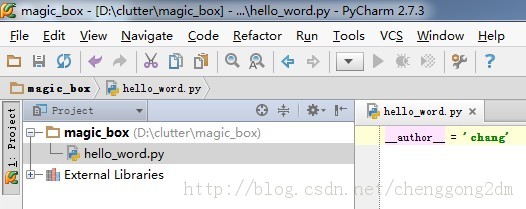
输入code:
print "Hello word!"
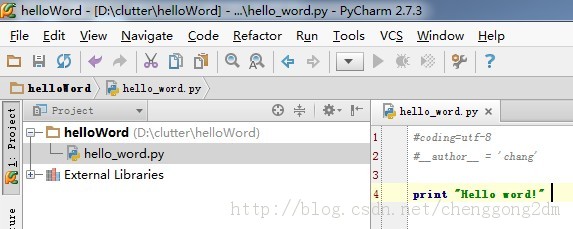
5,设置控制台
运行之前,我们发现快捷菜单上的【运行】和【调试】都是灰色的,不可触发状态。是因为,我们需要先配置一下控制台。
点击运行旁边的黑色倒三角,进入【Run/Debug Configurations】配置界面。(或者点击Run --> Edit Configurations 也一样)
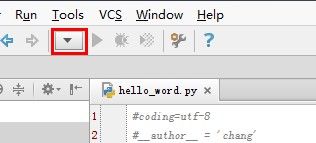
在【Run/Debug Configurations】配置界面里,
点击绿色的加号,新建一个配置项,并选择python。(因为hello word 就是个python程序)
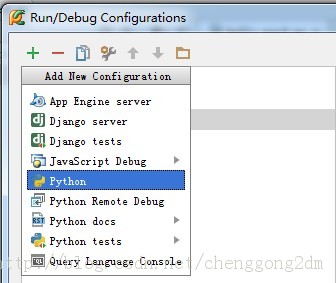
在右边的配置界面里:
Name 一栏里写个名字,比如Hello
点击Scrip选项,找到刚才我们写的hello_word.py
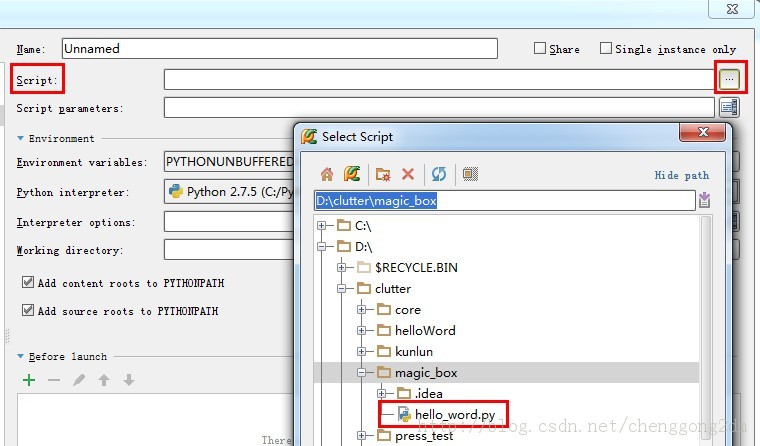
点击ok, 自动返回到编辑界面,这时候【运行】【调试】按钮全部变绿!
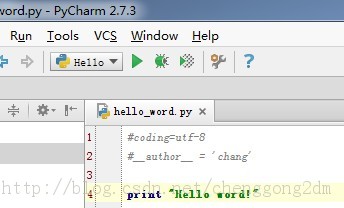
6,运行
点击绿色的运行按钮,观看输出的结果:
OK,PyCharm的首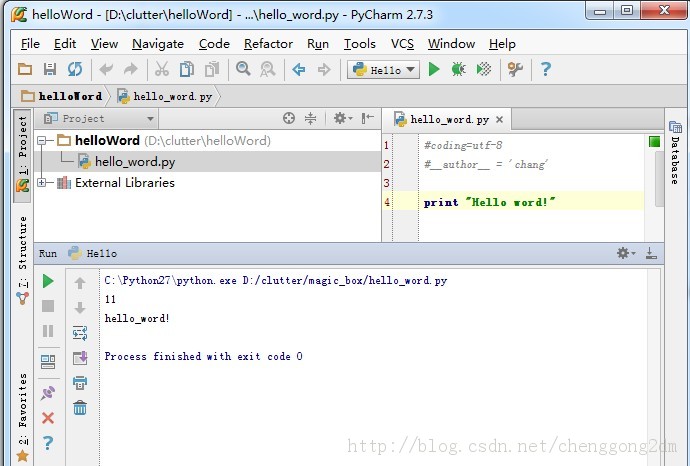 秀,圆满结束!
秀,圆满结束!

Alat AI Hot

Undresser.AI Undress
Apl berkuasa AI untuk mencipta foto bogel yang realistik

AI Clothes Remover
Alat AI dalam talian untuk mengeluarkan pakaian daripada foto.

Undress AI Tool
Gambar buka pakaian secara percuma

Clothoff.io
Penyingkiran pakaian AI

AI Hentai Generator
Menjana ai hentai secara percuma.

Artikel Panas

Alat panas

Notepad++7.3.1
Editor kod yang mudah digunakan dan percuma

SublimeText3 versi Cina
Versi Cina, sangat mudah digunakan

Hantar Studio 13.0.1
Persekitaran pembangunan bersepadu PHP yang berkuasa

Dreamweaver CS6
Alat pembangunan web visual

SublimeText3 versi Mac
Perisian penyuntingan kod peringkat Tuhan (SublimeText3)

Topik panas
 1371
1371
 52
52
 Bagaimana untuk menjalankan fail ipynb dalam pycharm
Apr 25, 2024 am 04:03 AM
Bagaimana untuk menjalankan fail ipynb dalam pycharm
Apr 25, 2024 am 04:03 AM
Untuk menjalankan fail ipynb dalam PyCharm: buka fail ipynb, cipta persekitaran Python (pilihan), jalankan sel kod, gunakan persekitaran interaktif.
 Sebab mengapa pycharm berjalan sangat perlahan
Apr 25, 2024 am 05:42 AM
Sebab mengapa pycharm berjalan sangat perlahan
Apr 25, 2024 am 05:42 AM
Sebab PyCharm berjalan perlahan termasuk: Had perkakasan: prestasi CPU rendah, memori tidak mencukupi dan ruang storan tidak mencukupi. Isu berkaitan perisian: Terlalu banyak pemalam, isu pengindeksan dan saiz projek yang besar. Konfigurasi projek: Konfigurasi penterjemah Python yang tidak betul, pemantauan fail yang berlebihan dan ciri analisis kod yang menggunakan terlalu banyak sumber.
 Bagaimana untuk menyelesaikan ranap pycharm
Apr 25, 2024 am 05:09 AM
Bagaimana untuk menyelesaikan ranap pycharm
Apr 25, 2024 am 05:09 AM
Penyelesaian kepada ranap PyCharm termasuk: semak penggunaan memori dan tingkatkan had ingatan PyCharm kepada versi terkini dan lumpuhkan atau nyahpasang tetapan PyCharm, lumpuhkan pecutan perkakasan; Untuk pertolongan.
 Bagaimana untuk memadamkan penterjemah pycharm
Apr 25, 2024 am 05:54 AM
Bagaimana untuk memadamkan penterjemah pycharm
Apr 25, 2024 am 05:54 AM
Untuk mengalih keluar jurubahasa PyCharm: Buka tetingkap Tetapan dan navigasi ke Jurubahasa. Pilih penterjemah yang ingin anda padamkan dan klik butang tolak. Sahkan pemadaman dan muat semula projek jika perlu.
 Bagaimana untuk mengeksport fail py dengan pycharm
Apr 25, 2024 am 06:24 AM
Bagaimana untuk mengeksport fail py dengan pycharm
Apr 25, 2024 am 06:24 AM
Cara mengeksport fail Py dalam PyCharm: Buka fail untuk dieksport, klik menu "Fail", pilih "Eksport Fail", pilih lokasi eksport dan nama fail, dan klik butang "Eksport"
 Bagaimana untuk memasang modul panda dalam pycharm
Apr 25, 2024 am 10:03 AM
Bagaimana untuk memasang modul panda dalam pycharm
Apr 25, 2024 am 10:03 AM
Cara memasang modul Pandas menggunakan PyCharm: Buka PyCharm, buat projek baharu dan konfigurasikan penterjemah Python. Masukkan arahan pip install panda dalam terminal untuk memasang Pandas. Sahkan pemasangan: Import panda dalam skrip Python PyCharm Jika tiada ralat, pemasangan berjaya.
 Bagaimana untuk menukar python kepada bahasa Cina
May 05, 2024 pm 07:48 PM
Bagaimana untuk menukar python kepada bahasa Cina
May 05, 2024 pm 07:48 PM
Kaedah untuk mengubah suai antara muka Python kepada bahasa Cina: Tetapkan pembolehubah persekitaran bahasa Python: tetapkan PYTHONIOENCODING=UTF-8 Ubah suai tetapan IDE: PyCharm: Tetapan>Penampilan dan Kelakuan>Penampilan>Bahasa (Kod Visual Studio: Fail>Keutamaan> Cari "locale" > Masukkan "zh-CN" untuk mengubah suai tempat sistem: Windows: Control Panel > Region > Format (Cina (China)); macOS: Language and Region > Preferred Language (Chinese (Ringkas) seret ke atas senarai)
 Bagaimana untuk melaraskan konfigurasi berjalan pycharm
Apr 25, 2024 am 09:48 AM
Bagaimana untuk melaraskan konfigurasi berjalan pycharm
Apr 25, 2024 am 09:48 AM
Konfigurasikan konfigurasi larian dalam PyCharm: Cipta konfigurasi larian: Dalam kotak dialog "Run/Debug Configurations", pilih templat "Python". Tentukan skrip dan parameter: Tentukan laluan skrip dan parameter baris arahan untuk dijalankan. Tetapkan persekitaran berjalan: pilih penterjemah Python dan ubah suai pembolehubah persekitaran. Tetapan Nyahpepijat: Dayakan/lumpuhkan ciri penyahpepijatan dan nyatakan port penyahpepijat. Pilihan penggunaan: Tetapkan pilihan penggunaan jauh, seperti menggunakan skrip ke pelayan. Nama dan simpan konfigurasi: Masukkan nama untuk konfigurasi dan simpannya.




